电脑文件夹拒绝访问是怎么回事 Windows系统文件夹拒绝访问怎么办
更新时间:2023-06-05 12:52:44作者:xiaoliu
电脑文件夹拒绝访问是怎么回事,电脑文件夹拒绝访问是许多Windows用户都会遇到的问题,但是这个问题往往让人感到非常困扰。当我们试图打开某个重要文件夹时,却发现系统提示拒绝访问,这种情况该如何解决呢?下面我们将为大家介绍几种有效的解决方法,帮助大家快速处理电脑文件夹拒绝访问的问题。
Windows系统文件夹拒绝访问怎么办
操作方法:
1.首先找到拒绝访问的文件夹,鼠标右键选择“属性”。切换到“安全”选项下,之后在底部找到“高级”设置,如下图:
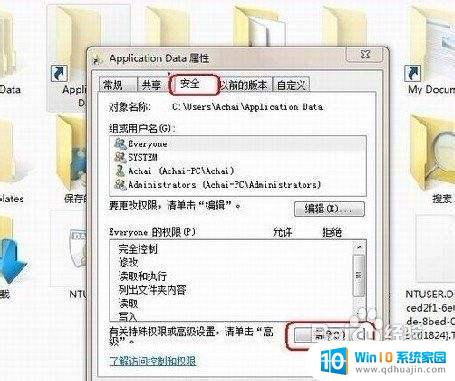
2.点击“高级”选项,会弹出文件夹的高级设置框属性,我们切换到“所有者”选项卡,点击“编辑”选项,如下图:
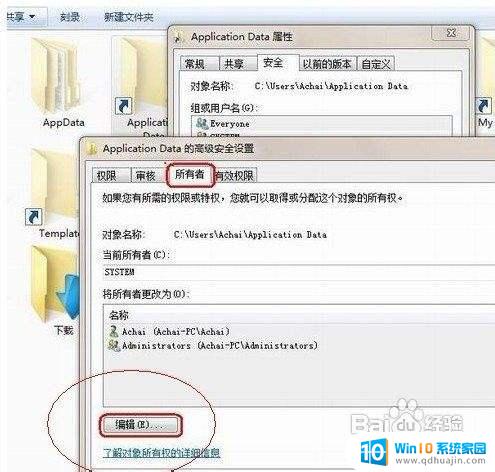
3.在新弹出的窗口中,双击用户账号“Achai”。注意一定要选择下面的“替换子容器和对象的所有者”,如果不选择此项,我们打开此文件夹后,下面的子文件夹我们还是无法打开,选择后点“应用”,操作如下图:
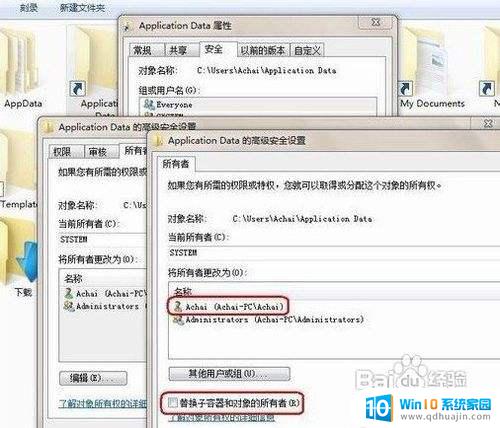
4.接着我们点击下面的“确定”来完成操作,这个时候会提示:大致意思是即将给某个没有权限的文件加权限。我们点击“是”即可,如下图:

5.现在是不是原来拒绝访问的文件夹可以正常打开了?
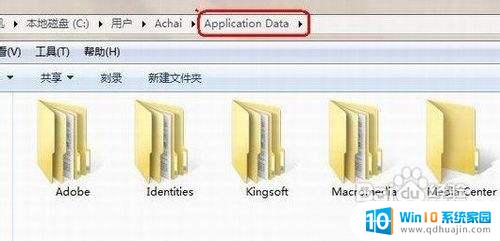
综上所述,在遇到电脑文件夹拒绝访问的问题时,我们可以尝试使用管理员权限或更改文件夹安全设置的方法来解决。同时,我们也需要注意系统文件夹的保护机制,以避免误操作导致系统故障。
电脑文件夹拒绝访问是怎么回事 Windows系统文件夹拒绝访问怎么办相关教程
热门推荐
电脑教程推荐
win10系统推荐
- 1 萝卜家园ghost win10 64位家庭版镜像下载v2023.04
- 2 技术员联盟ghost win10 32位旗舰安装版下载v2023.04
- 3 深度技术ghost win10 64位官方免激活版下载v2023.04
- 4 番茄花园ghost win10 32位稳定安全版本下载v2023.04
- 5 戴尔笔记本ghost win10 64位原版精简版下载v2023.04
- 6 深度极速ghost win10 64位永久激活正式版下载v2023.04
- 7 惠普笔记本ghost win10 64位稳定家庭版下载v2023.04
- 8 电脑公司ghost win10 32位稳定原版下载v2023.04
- 9 番茄花园ghost win10 64位官方正式版下载v2023.04
- 10 风林火山ghost win10 64位免费专业版下载v2023.04